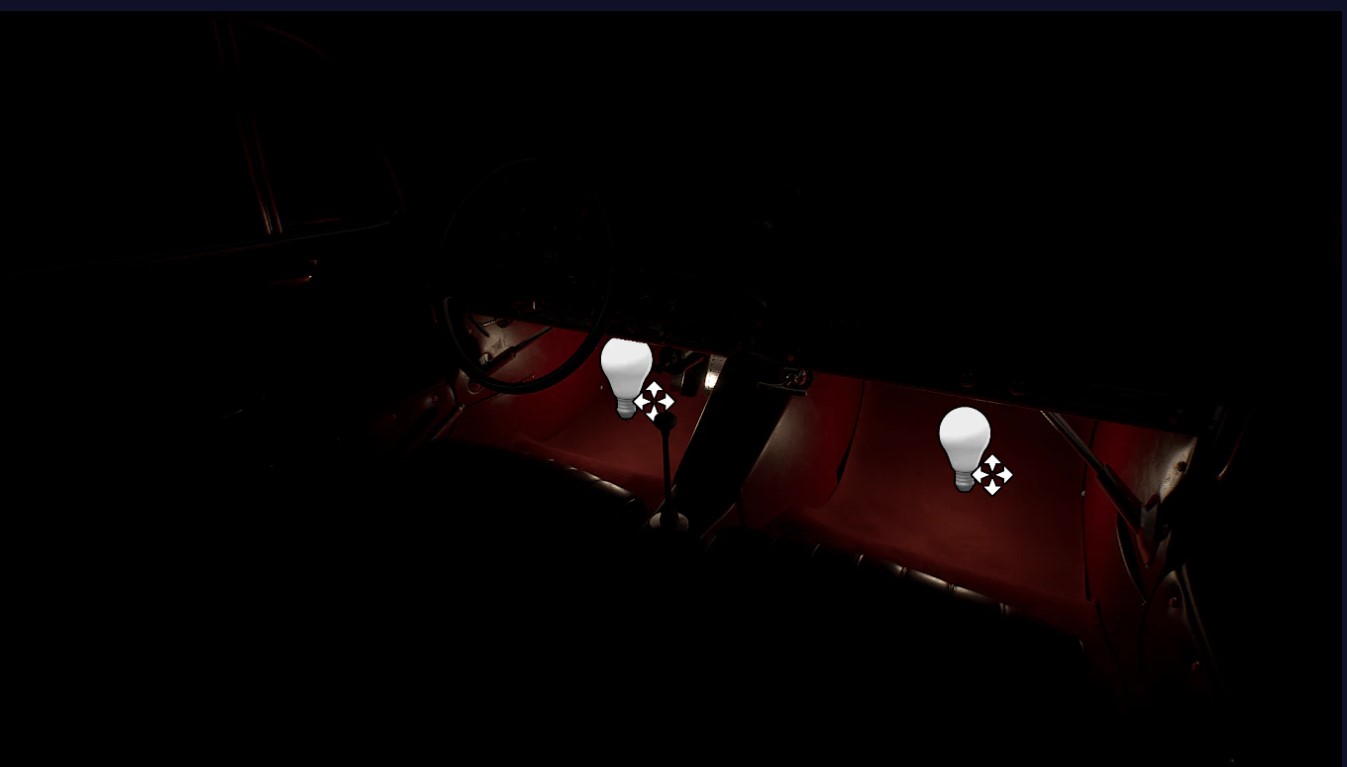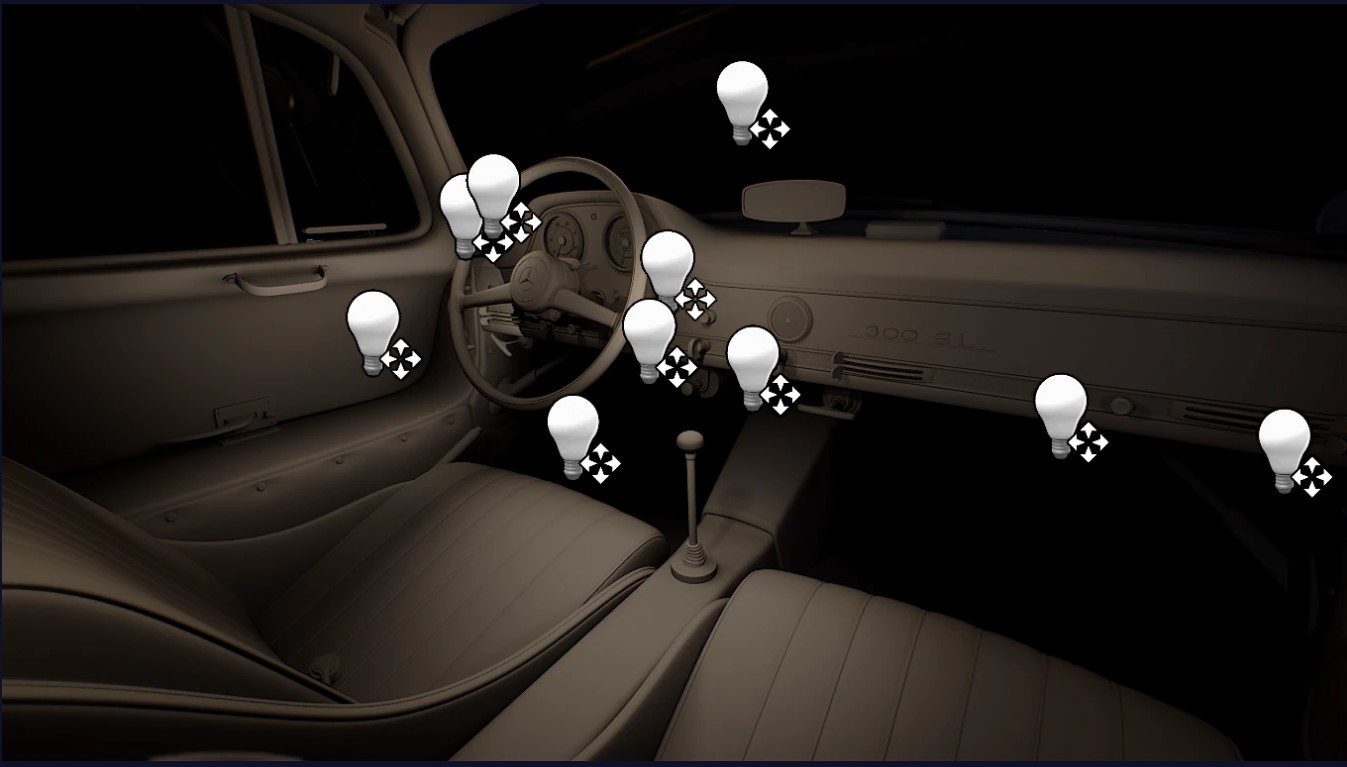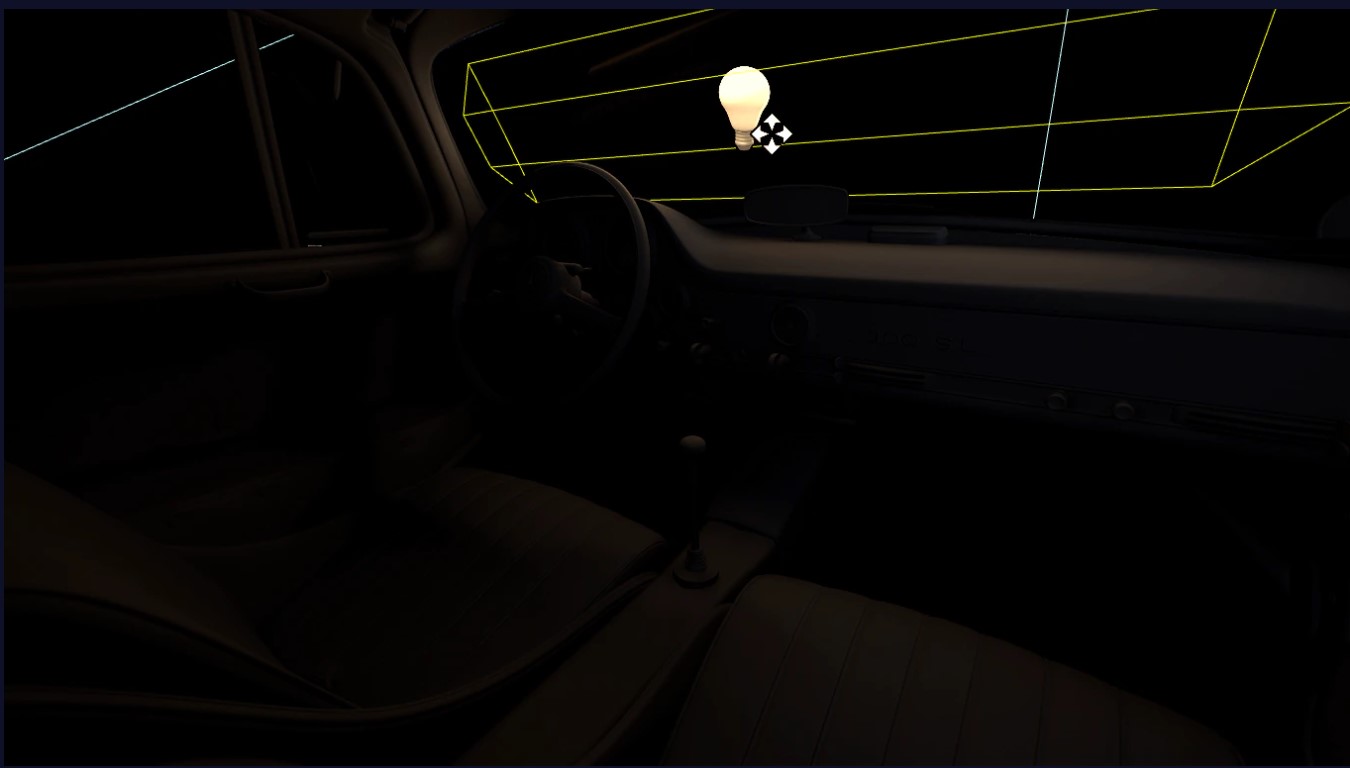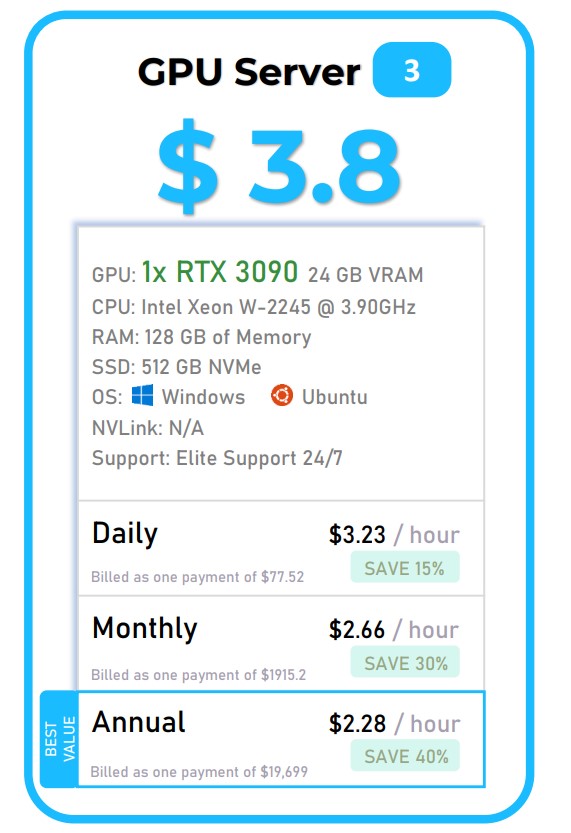Cách thiết lập automotive studio lighting trong Unreal Engine (Phần 2)
Ở bài trước, chúng ta đã tìm hiểu về Exterior Rendering trong thiết lập automotive studio lighting. Bạn đã học được cách thiết lập level, lighting, cùng các mẹo hữu ích khác.
Như đã hứa hẹn, hôm nay chúng ta sẽ khám phá phần còn lại, Interior Lights.
Interior lights
Kiểm tra sự “rò rỉ” của exterior lighting
Hãy luôn đảm bảo exterior lighting của ô tô không ảnh hưởng nhiều nhất có thể đến các phần bên trong, đặc biệt là các vùng của bảng điều khiển. Cụ thể, ghế sẽ được chiếu sáng tốt hơn bằng interior lights.
Bạn có thể tắt đèn BP để xem liệu exterior lighting có ảnh hưởng đến interior hay không. Nếu có, bạn có thể điều chỉnh độ suy giảm (attenuation) của interior lights hoặc ngắt kết nối các light links (liên kết ánh sáng) mà sử dụng light channel (kênh sánh sáng).
Ambient lighting
Thực tế bạn không cần skylight để tăng ánh sáng cho interior lighting bởi không gian khá nhỏ, vì vậy bạn có thể khiến interior lighting chi tiết hơn với độ tương phản cao hơn exterior lighting nhờ việc tạo ra bóng chiếu của skylight, đóng vai trò như một điểm khởi đầu tốt cho việc sử dụng interior lighting.
Thêm extra lights
Thêm một số rect lights trên kính chắn gió, trần ô tô và cửa sổ hai bên để đưa ánh sáng vào bên trong, thay đổi kích thước và xoay đèn theo ý muốn. Bạn có thể chọn giảm bớt hoặc loại bỏ phản xạ truyền (reflection cast) ra khỏi ánh sáng cụ thể (specific light) bằng cách tìm kiếm “specular” và giảm nó trong rect light’s detail panel.
Bạn có thể thêm point lights và spotlights để làm nổi bật các khu vực nhất định như vô lăng, bảng điều khiển và ghế ngồi.
Light channel
Do cấu trúc bên trong hơi hẹp và phức tạp hơn bên ngoài nên đôi khi bạn có thể gặp phải vấn đề khi một số khu vực nhất định bị quá sáng hoặc có ánh sáng không mong muốn. Thực tế, bạn có thể dễ dàng sử dụng các light channel như một cách hiệu quả để thêm/phá vỡ các liên kết ánh sáng cho các đối tượng cụ thể.
Ray traced ambient occlusion có ưu thế về việc tạo độ sâu và độ tương phản hơn cho interior lights, giúp thêm per-pixel sample để giảm bớt noise. Bạn có thể làm cho AO raytraced thích ứng với interior bằng cách điều chỉnh bán kính môi trường xung quanh trong post volume and cine camera panels.
Global illumination
Bạn không nên sử dụng GI vì nó phá vỡ sự cân bằng của ánh sáng và bóng tối, điều này sẽ làm sáng và làm phẳng hệ thống interior lighting. Trong một số trường hợp, ray tracing GI trong interior rendering thậm chí có thể tạo ra rò rỉ ánh sáng.
Post effects and final rendering
Cuối cùng, chọn tất cả rect lights và tìm kiếm “sample” và tăng các giá trị để render có chất lượng cao, bạn cũng có thể thực hiện trongpost volume for reflection và AO. Tuy nhiên, tỷ lệ phần trăm hoặc sample cao hơn sẽ ảnh hưởng nghiêm trọng đến hiệu suất, vì vậy, bạn nên thiết lập chúng cẩn thận theo kích thước cảnh hoặc độ phức tạp riêng của mình.
Đối với kết quả cuối cùng, bạn có thể chọn chụp nhanh màn hình với tỷ lệ phần trăm màn hình được đặt thành 150 hoặc cao hơn bằng cách sử dụng High Resolution Screenshot hoặc thiết lập render bằng cách sử dụng Movie Render Queue để anti-aliasing và denoising tốt hơn.
Kết luận
Tất cả các bước trên giúp tạo ra studio rendering chất lượng cao một cách hiệu quả cho cả interiors và exteriors ô tô bằng cách sử dụng các kỹ thuật real-time của Unreal. Như bạn có thể thấy, bằng cách tận dụng sức mạnh của ray tracing trong real-time, bạn có thể điều chỉnh BP light cards làm cơ sở của ambient lighting và phản xạ, cùng với extra light mà bạn có thể thêm vào cảnh mẫu để có được studio rendering đầy hấp dẫn. Điều này thực sự giúp bạn tiết kiệm thời gian render ngoại tuyến. Tất cả những gì bạn cần làm là tải xuống Unreal Engine và dùng thử ngay hôm nay!
Tăng khả năng automotive studio rendering trong Unreal Engine cùng iRender
Hiện tại, Unreal Engine chỉ hỗ trợ card đơn để hiển thị đồ họa trên màn hình. Tại iRender, chúng tôi đã xây dựng các máy chủ với 1 GPU RTX 3090 để phục vụ tốt nhất các tính năng của Unreal Engine.
iRender cung cấp các máy chủ hiệu suất cao để render dựa trên GPU thông qua Remote Desktop application.
Chỉ mất một vài bước đơn giản để bắt đầu và bạn sẽ có toàn quyền kiểm soát các máy chủ từ xa tại iRender. Sử dụng máy chủ từ xa cũng giống như sử dụng bất kỳ máy tính nào khác mà bạn đã sử dụng trước đây. Chúng tôi thực sự tự hào vì đội ngũ hỗ trợ bỏi họ có thể giải quyết mọi vấn đề bất cứ lúc nào bạn cần mà bạn không cần phải chờ đợi quá lâu.
Đã đến lúc bạn tập trung vào các dự án chất lượng cao và sử dụng thời gian render của bạn cho máy chủ iRender bằng cách TẠO TÀI KHOẢN. Để nhận được voucher dùng thử miễn phí, hãy liên hệ với Joy – Customer Support Associate tại iRender – qua Whatsapp: +84326243106 hoặc Email: [email protected].
iRender – Happy Rendering!
Nguồn tham khảo: unrealengine.com